Windows 10 Συμβουλή: Βρείτε τον πίνακα ελέγχου και άλλα γνωστά εργαλεία των Windows 7

Η διασύνδεση των Windows 10, ενώ διαισθητική, παίρνει μερικούς να συνηθίσουν εάν έρχεστε από τα Windows 7. Αλλά είναι εύκολο να βρείτε βοηθητικά προγράμματα που είστε εξοικειωμένοι με.
Η διασύνδεση των Windows 10, ενώ μάλλον διαισθητική,δεν σας κάνει να συνηθίσετε αν έρχεστε από τα Windows 7. Ίσως έχετε δυσκολία να βρούμε τις ρυθμίσεις ή τις δυνατότητες που χρειάζεστε για να τσιμπήσετε τα Windows για να δουλέψετε όπως σας αρέσει.
Το δροσερό πράγμα είναι ότι ο γνωστός Πίνακας Ελέγχου και άλλα παραδοσιακά βοηθητικά προγράμματα διαχειριστή εξακολουθούν να είναι διαθέσιμα και είναι εύκολο να τα βρείτε.
Familar Utilities στα Windows 10 μέσω κρυφών μενού γρήγορης πρόσβασης
Αν ήσαστε χρήστης των Windows 8.1, θα πρέπει να γνωρίζετε ήδη αυτό που αναφέραμε ως το μενού Power User (που ονομάζεται πραγματικά το μενού γρήγορης πρόσβασης). Για να το αποκτήσετε πρόσβαση στα Windows 10, απλά κάντε δεξί κλικ στο κουμπί Έναρξη και θα δείτε ένα μενού από πολλά γνωστά ενσωματωμένα βοηθητικά προγράμματα που χρησιμοποιήσατε στα Windows 7 - συμπεριλαμβανομένου του Πίνακα Ελέγχου.
Ή αν είστε περισσότερο από ένα πληκτρολόγιο-Kung Fu επαγγελματίας, μπορείτε να χρησιμοποιήσετε το σύνθετο πλήκτρο: Κλειδί Windows + X για να το φέρει επάνω.
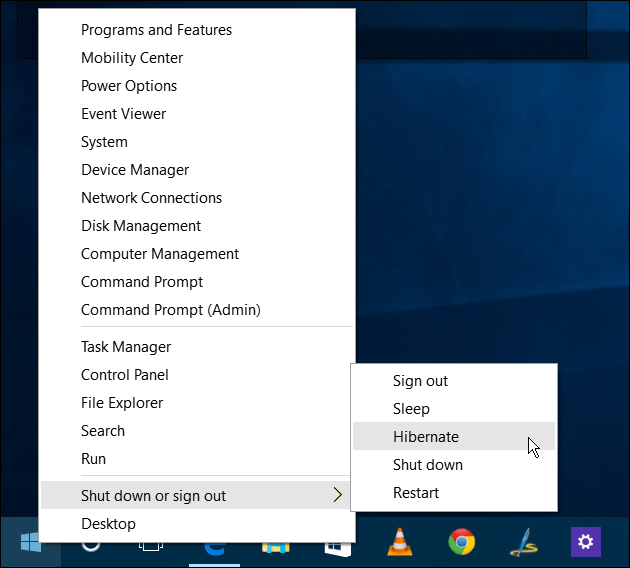
Ενώ μπορείτε να αποκτήσετε πρόσβαση σε πολλές από αυτές τις λειτουργίες που περνούν από τη νέα εφαρμογή "Ρυθμίσεις" στα Windows 10, αυτά τα γνωστά εργαλεία είναι χρήσιμα μέχρι να αποκτήσετε πρόσβαση στο νέο λειτουργικό σύστημα.
Όλα αυτά ανοίγουν στην επιφάνεια εργασίας όπως χρησιμοποιείτεκαι όχι σε μια εφαρμογή Universal που δεν γνωρίζετε. Στο παρακάτω παράδειγμα έλαβα τον Πίνακα Ελέγχου, τη Γραμμή εντολών και τη Διαχείριση Συσκευών. Και σε περίπτωση που αναρωτιέστε - ναι, όλοι δουλεύουν το ίδιο όπως πριν.
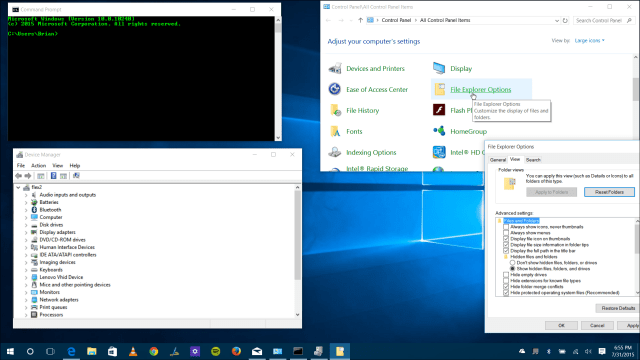
Είναι πιθανώς ασφαλές να υποθέσουμε ότι πολλά από ταοι λειτουργίες παλαιότερου στυλ θα αντικατασταθούν σε κάποιο σημείο στο μέλλον. Αλλά είναι ωραίο να βλέπετε μερικούς γνωστούς φίλους που συνηθίζετε να βοηθάτε να διευκολύνετε την κυκλοφορία.
Παρατηρήστε ότι αυτό το μενού παρέχει επίσης έναν άλλο τρόπογια να απενεργοποιήσετε το σύστημά σας επίσης. Και, εάν θέλετε να βάλετε τον υπολογιστή σας σε κατάσταση αδρανοποίησης, ανατρέξτε στο άρθρο μας: Πώς να ενεργοποιήσετε τη λειτουργία Αδρανοποίησης στα Windows 10.
![Προσθήκη του πίνακα ελέγχου Επιστροφή στον υπολογιστή μου Στο παράθυρο 7 [Πώς να]](/images/microsoft/add-the-control-panel-back-to-my-computer-in-window-7-how-to.png)








Αφήστε ένα σχόλιο